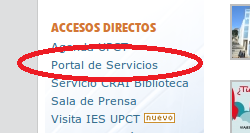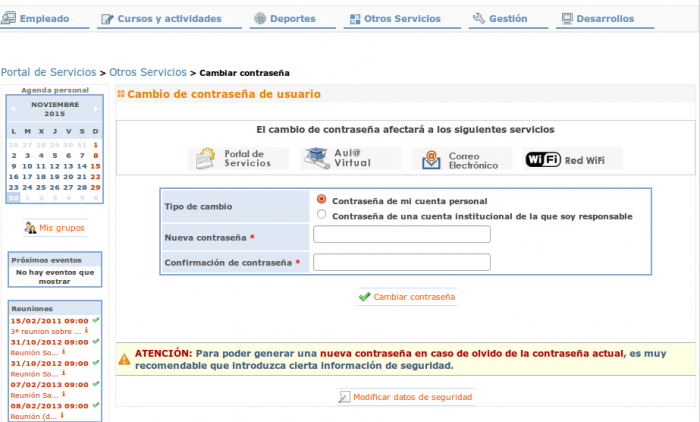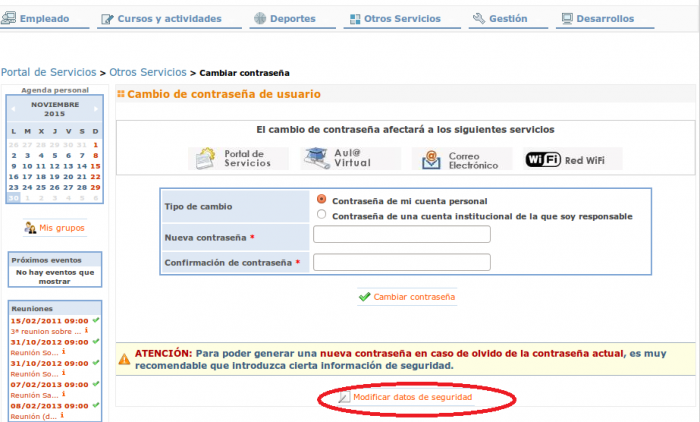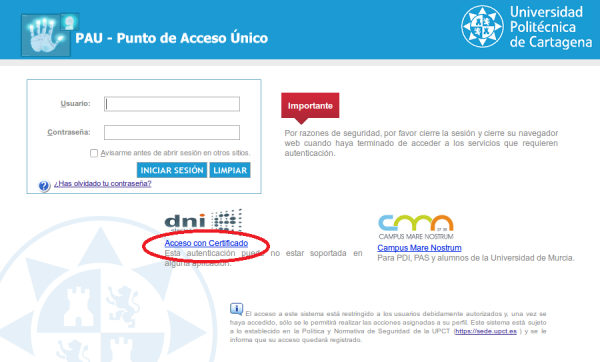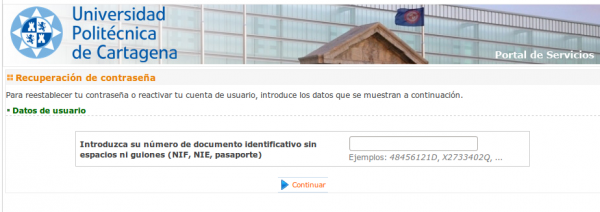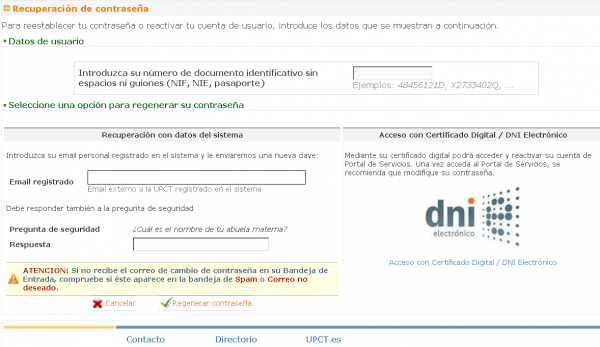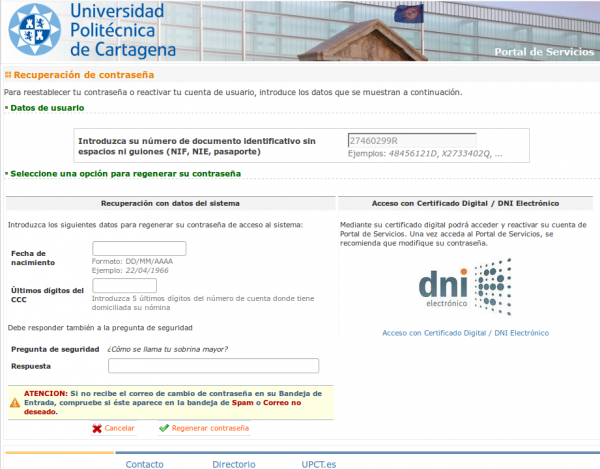Diferencia entre revisiones de «Contraseñas»
(→Olvido de contraseña) |
(→Cambiar la contraseña existente) |
||
| Línea 22: | Línea 22: | ||
Y ya podemos introducir nuestra nueva contraseña y pulsamos ''Cambiar contraseña''. Esta nueva contraseña debe de estar formada por al menos 8 carácteres conforme a la '''[https://sede.upct.es/docs/Politica_contrase_upct.pdf Política de Contraseñas de la UPCT]''' | Y ya podemos introducir nuestra nueva contraseña y pulsamos ''Cambiar contraseña''. Esta nueva contraseña debe de estar formada por al menos 8 carácteres conforme a la '''[https://sede.upct.es/docs/Politica_contrase_upct.pdf Política de Contraseñas de la UPCT]''' | ||
| + | |||
| + | '''Recuerda que debes poner tu nueva contraseña en todos los dispositivos y aplicaciones donde la tuvieras almacenada (opción "Recordar contraseña")''' | ||
=='''Modificar y/o generar preguntas de seguridad'''== | =='''Modificar y/o generar preguntas de seguridad'''== | ||
Revisión del 14:43 8 jun 2016
Sumario
Cambiar la contraseña existente
Cambio de contraseña
Para cambiar la contraseña lo único que se necesita es entrar a traves de la web de la UPCT y clickar en el enlace que pone Portal de Servicios
o clickar en el en siguiente enlace: Portal de Servicios
Nos identificamos bien con nuestro usuario y contraseña o bien con nuestro certificado y accedemos a Otros Servicios -> Cambiar Contraseña.
Y ya podemos introducir nuestra nueva contraseña y pulsamos Cambiar contraseña. Esta nueva contraseña debe de estar formada por al menos 8 carácteres conforme a la Política de Contraseñas de la UPCT
Recuerda que debes poner tu nueva contraseña en todos los dispositivos y aplicaciones donde la tuvieras almacenada (opción "Recordar contraseña")
Modificar y/o generar preguntas de seguridad
Estas preguntas le servirán para generar una nueva contraseña en caso de que la haya olvidado. Seguimos los mismos pasos que en el apartado anterior y pulsamos en Modificar Datos de Seguridad'
Se le ofrecerán una serie de preguntas tipo o puede introducir una pregunta a su gusto. Introduzca también la respuesta y Guardar cambios.
Olvido de contraseña o contraseña expirada
Dispongo del certificado ó DNI electrónico
- Accedo al Portal de Servicios con el certificado
- Sigo los pasos de Cambio de contraseña
No dispongo del certificado ó DNI electrónico
- Accedo al Portal de Servicios y pulso la opción ¿Has olvidado tu contraseña
- Se nos pedirá nuestro número identificativo
- Ahora se nos harán una serie de preguntas para comprobar nuestra identidad. Estas preguntas varían en base a la vinculación que tengamos con la Universidad. Se diferencían entre alumnos y todos los demás que tienen algún tipo de relación contractual con la UPCT.
- Alumnos
En este caso se les pide que introduzcan la cuenta de correo que dieron al hacer la matrícula. Si tienen definida la pregunta de seguridad se les pedirá también.
Terminarermos pulsando Regenerar contraseña está será enviada a la cuenta de correo que se proporcionó al hacer la matrícula.
- Todos los que tengan algún tipo de contrato de con la Universidad
Son dos las preguntas obligatorias a contestar: fecha de nacimiento y las cuatro últimas cifras de la cuenta bancaria en la que está domiciliada su nómina y la pregunta de seguridad SI la tienen definida previamente. Es importante tener definida esta pregunta para evitar suplantaciones. O bien, autenticarse a través del certificado electrónico o el DNI electrónico.
Terminarermos pulsando Regenerar contraseña y está nos mostrará en pantalla y será enviada a nuestro e-mail.
Otros casos
En el caso de los alumnos porque no recuerde el correo con el que se inscribieron deberán dirigirse a la secretaría de su escuela a facultad dónde les pedirán una cuenta de correo y el DNI, NIE o pasaporte.
Para el PAS/PDI (con contrato en la Universidad), sólo en el caso de que no hayan podido restablecer su contraseña por ninguno de los procedimientos anteriores, deberán presentarse en la Unidad de Informática, con su DNI, NIE o pasaporte en vigor, donde se les proporcionará una nueva contraseña.